Jedwali la yaliyomo
Huku tunafanya kazi na Microsoft Excel kubwa, wakati mwingine tunahitaji kuhesabu visanduku kwa vigezo vingi. Katika lahakazi yetu ya Excel kwa urahisi wa kazi yetu, tunaweka baadhi ya visanduku wazi. Ndio maana tunahesabu seli ambazo hazija tupu. Katika makala haya, tutajifunza njia tano za haraka na zinazofaa za kuhesabu vigezo vingi safu wima sawa katika Excel kwa ufanisi kwa vielelezo vinavyofaa.
Pakua Kitabu cha Mazoezi
Pakua kitabu hiki cha mazoezi ili kufanya mazoezi unaposoma makala haya.
COUNTIF yenye Vigezo Vingi.xlsx
Njia 5 Zinazofaa za Kutumia COUNTIF na Vigezo Vingi katika Safu Wima katika Excel
Hebu tuseme, tuna mkusanyiko wa data ambao una taarifa kuhusu Miradi kadhaa. Mradi Majina , Wasimamizi ya miradi hiyo, na makadirio ya gharama ya miradi hiyo yametolewa katika safuwima B, C, na D kwa mtiririko huo. Tutahesabu visanduku kutoka kwa mkusanyiko wetu wa data kwa kutumia COUNTIF kazi yenye vigezo vingi katika safu wima sawa. Huu hapa ni muhtasari wa seti ya data ya kazi ya leo.

1. Tumia Kitendo cha COUNTIF Kuhesabu Visanduku vilivyo na Vigezo Vingi katika Safu Wima Ile Moja Kulingana na Thamani ya Maandishi katika Excel
Kitendaji cha COUNTIF ndicho kitendakazi cha kwanza kabisa cha kuhesabu visanduku vilivyo na vigezo vingi.
Kutoka kwa mkusanyiko wetu wa data, tutahesabu seli kulingana na maandishi.thamani ambayo inamaanisha kulingana na jina la mradi. Hebu tufuate hatua zilizo hapa chini.
Hatua:
- Kwanza, chagua kisanduku D16 ili kuhesabu visanduku vilivyo na jina la miradi. PMB , na PDB .

- Sasa, andika COUNTIF kazi katika Upau wa Mfumo. Kitendaji cha COUNTIF ni,
=COUNTIF(B5:B14, "PMB") + COUNTIF(B5:B14, "PDB")
- Ambapo B5:B14 ilipo rejeleo la seli kwa fomula zote mbili. Tumeongeza COUNTIF kazi mbili za safu wima mbili tofauti kulingana na thamani ya maandishi. Ya kwanza COUNTIF tulikuwa tukihesabu gharama ya PMB na ya pili ni kuhesabu sawa kwa PDB .
- PMB na PDB ndilo jina la mradi.

- Zaidi, bonyeza Enter kwenye kibodi yako na utaweza kupata urejeshaji wa kitendakazi cha COUNTIF kulingana na jina la mradi na urejeshaji ni 5 .

Soma Zaidi: Jinsi ya Kutuma COUNTIF Isiyo Sawa na Maandishi au Tupu katika Excel
2. Tekeleza Kitendo cha COUNTIF ili kuhesabu seli na Vigezo Nyingi Katika Safu Safu Ile Moja Kati ya Thamani Mbili katika Excel
Katika mbinu hii, tutatumia chaguo za kukokotoa za COUNTIF ili kuhesabu visanduku vilivyo na vigezo vingi katika safu wima sawa kati ya thamani mbili. Kutoka kwa mkusanyiko wetu wa data, tutahesabu seli ambazo thamani yake ni kati ya $750000 na $900000 . Ili kufanya hivyo, fuata maagizohapa chini.
Hatua:
- Kwanza kabisa, chagua kisanduku D16 ili kuhesabu visanduku vilivyo na gharama ya miradi kati ya $750000 na $900000 .

- Baada ya hapo, charaza kitendaji cha COUNTIF ndani Pau ya Mfumo. Kitendaji cha COUNTIF ni,
=COUNTIF(D$5:D$14, ">750000")-COUNTIF(D$5:D$14,">900000")
- Ambapo D$5:D$14 ndipo marejeleo ya kisanduku, na marejeleo ya seli ni kamilifu kwani tulitumia alama kamili ya kisanduku($) .
- The kwanza COUNTIF chaguo za kukokotoa huhesabu seli ambazo thamani yake ni kubwa kuliko $750000 na chaguo za kukokotoa COUNTIF ya pili huhesabu seli ambazo thamani yake ni chini ya $900000 .
- Alama ya minus(-) inatumika kutoa toleo la vitendakazi viwili.

- Kwa hivyo, bonyeza Ingiza kwenye kibodi yako na utaweza kupata marejesho ya kitendaji cha COUNTIF kulingana na jina la mradi na urejeshaji ni 5 .

3. Tekeleza Jukumu la COUNTIF ili Kuhesabu Seli zenye Nyingi Vigezo katika Safu Safu Moja Kati ya Tarehe Mbili katika Excel
Tuseme, mkusanyiko wetu wa data hutoa makataa ya miradi kadhaa. Tutatumia kipengele cha COUNTIFS kuhesabu visanduku vyenye thamani kati ya 5/1/2020 na 8/5/2021 . Kutoka kwa mkusanyiko wetu wa data, tutahesabu seli ambazo thamani yake iko kati. Ili kufanya hivyo, fuata maagizo hapa chini.
Hatua:
- Kwanza kabisa, chagua kisanduku. D16 ili kuhesabu visanduku vilivyo na kati ya tarehe mbili za mradi.
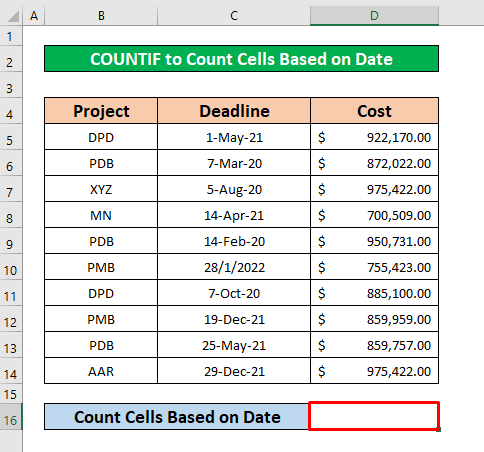
- Baada ya hapo, charaza kitendakazi cha COUNTIFS katika Upau wa Mfumo. Kitendaji cha COUNTIFS ni,
=COUNTIFS($C$5:$C$14, ">=5/1/2020", $C$5:$C$14, "<=8/5/2021")
- Ambapo $C$5:$C$14 ndipo marejeleo ya kisanduku, na marejeleo ya kisanduku ni kamili kwani tulitumia alama kamili ya kumbukumbu($) .
- >=5/1/2020 hutumika kwa visanduku ambavyo tarehe yake ni kubwa kuliko 5 Mei 2020 , na <=8/5/2021 hutumika kwa visanduku ambavyo tarehe yake ni kubwa kuliko 8 Mei 2021 .
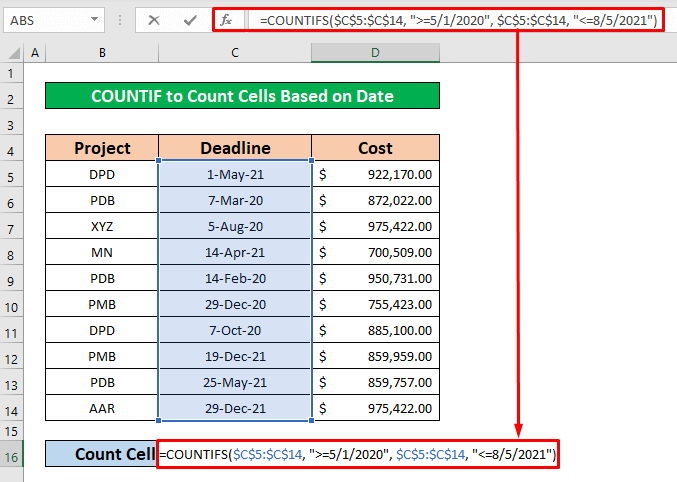
- Kwa hivyo, bonyeza Enter kwenye kibodi yako na utaweza kupata urejeshaji wa kitendakazi cha COUNTIFS kulingana na jina la mradi na urejeshaji ni 6 .

4. Changanya Utendakazi wa SUM na COUNTIF na Vigezo Nyingi katika Safu Safu Sambamba katika Excel
Katika mbinu hii, tutahesabu vigezo vilivyobainishwa kwa kutumia vitendaji vya SUM na COUNTIF . Kutoka kwa mkusanyiko wetu wa data, tuseme, tutahesabu jina la msimamizi wa mradi anayeitwa Vinchant na Anny . Kuhesabu jumla ya jina la Vinchant na Anny ni kazi rahisi. Ili kufanya hivyo, tafadhali fuata maagizo hapa chini.
Hatua:
- Kwanza, chagua kisanduku D16 ili kuhesabu visanduku vilivyo na jina la msimamizi wa miradi anayeitwa Vinchant na Anny.

- Baada ya hapo, andika kitendaji cha SUM na COUNTIF katika Pau ya Mfumo. Vitendaji ni,
=SUM(COUNTIF(C5:C14,{"Vinchant";"Anny"})) Mchanganuo wa Mfumo
- Ndani ya kipengele cha COUNTIF , C5:C14 ni kisanduku mbalimbali, na chaguo hili la kukokotoa hufanya kazi na NA Logic . Vinchant na Anny ni vigezo1 na vigezo2 vya chaguo za kukokotoa COUNTIF .
- Kitendaji cha SUM kitajumlisha jumla ya vigezo ambavyo vimewekwa ndani ya kipengele cha COUNTIF .

- Zaidi, bonyeza Enter kwenye yako kibodi na utaweza kupata urejeshaji wa vitendaji vya SUM na COUNTIF kulingana na jina la msimamizi wa mradi na urejeshaji ni 5 .

Soma Zaidi: COUNTIF yenye Vigezo Nyingi katika Safu Wima Tofauti katika Excel (Vigezo Moja na Nyingi)
5. Tumia COUNTIF Itafanya kazi kwa AU Mantiki yenye Vigezo Nyingi katika Safu Wima Ile ile
Mwisho lakini sio kwa uchache zaidi, tutatumia kitendaji cha COUNTIFS na AU mantiki kwa vigezo vingi. Hii ndiyo njia rahisi na ya kuokoa muda zaidi. Tutahesabu visanduku vilivyo na DPD, PMB, na PDB majina ya mradi na msimamizi wa mradi husika kwa AU Mantiki . Hebu tufuate hatua zilizo hapa chini ili kujifunza!
Hatua:
- Kwanza, chagua kisanduku D17 .

- Baada ya hapo, charaza kitendakazi cha COUNTIFS kwenye Upau wa Mfumo. Kitendaji cha COUNTIFS ni,
=COUNTIFS(B5:B14, {"DPD";"PMB";"PDB"},C5:C14,{"Vinchant";"Anny";"Catthy"})
- Iko wapi B5:B14 rejeleo la seli ambapo tutapata jina la mradi DPD, PMB, na PDB.
- C5:C14 hutumika kutafuta jina la msimamizi wa mradi linalolingana na mradi huo ambao umetolewa kwenye safuwima B .
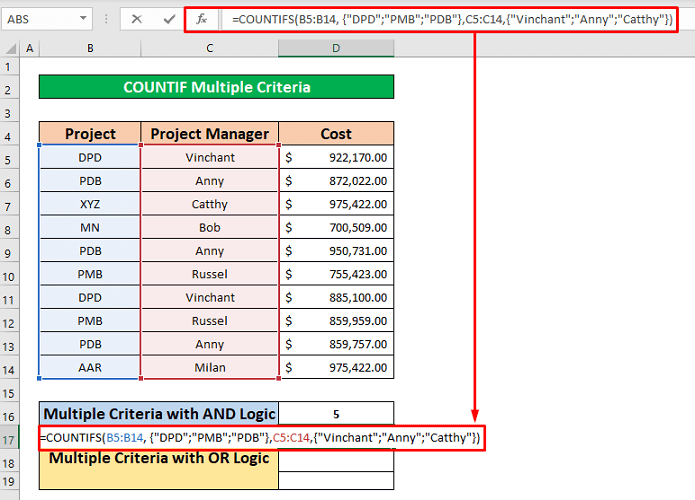

Mambo ya Kukumbuka
👉 #JINA hitilafu inatokea wakati kuandika vibaya jina la safu.
👉 Hitilafu ya #REF! hutokea wakati marejeleo ya kisanduku si sahihi.
Hitimisho
Natumai yote yatatokea. mbinu zinazofaa zilizotajwa hapo juu za kuhesabu visanduku vilivyo na vigezo vingi katika safu wima moja sasa zitakuchochea kuzitumia katika lahajedwali zako za Excel zenye tija zaidi. Unakaribishwa zaidi kujisikia huru kutoa maoni ikiwa una maswali au maswali yoyote.

